Anuncio
Abobe Acrobat siempre ha sido uno de los mejores lectores y editores de archivos PDF. Es un programa fácil de usar y es utilizado por un mayor número de usuarios cada año. Sin embargo, ¿sabía que es aún más fácil de usar con la ayuda de métodos abreviados de teclado?
La lista de accesos directos en Acrobat es bastante grande, y hemos probado meticulosamente cada uno para encontrar el más útil del lote. El siguiente truco te ayudará a aprovechar Acrobat en Mac al máximo.
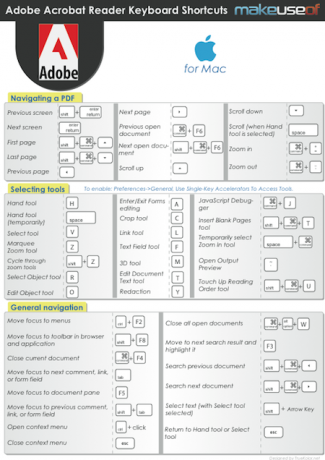
Encuentre el contenido de la hoja de trucos a continuación.
Métodos abreviados de teclado de Adobe Acrobat Reader para Mac
Navegando un PDF
- Pantalla anterior -> Shift + Enter
- Pantalla siguiente -> Entrar
- Primera página -> Mayús + Comando + Flecha arriba
- Última página -> Mayús + Comando + Flecha abajo
- Página anterior -> Flecha izquierda
- Página siguiente -> Flecha derecha
- Documento abierto anterior -> Comando + F6
- Siguiente documento abierto -> Shift + Command + F6
- Desplazarse hacia arriba -> Flecha hacia arriba
- Desplácese hacia abajo -> Flecha hacia abajo
- Desplazarse (cuando se selecciona la herramienta Mano) -> Espacio
- Acercar -> Comando + =
- Alejar -> Comando + -
Seleccionar herramientas
Para habilitar: Preferencias-> General, use aceleradores de clave única para acceder a las herramientas.
- Herramienta de mano -> H
- Herramienta de mano (temporalmente) -> Espacio
- Seleccionar herramienta -> V
- Herramienta de zoom de marquesina -> Z
- Desplazarse por las herramientas de zoom -> Shift + Z
- Seleccione la herramienta Objeto -> R
- Herramienta Editar objeto -> O
- Entrar / Salir de la edición de formularios -> A
- Herramienta de recorte -> C
- Herramienta de enlace -> L
- Herramienta de campo de texto -> F
- Herramienta 3D -> M
- Herramienta Editar texto del documento -> T
- Redacción -> Y
- Depurador de JavaScript -> Comando + J
- Herramienta Insertar páginas en blanco -> Mayús + Comando + T
- Seleccione temporalmente la herramienta Acercar -> Espacio + Comando
- Abrir vista previa de salida -> ~
- Herramienta Retocar orden de lectura -> Mayús + Comando + U
Navegación general
- Mover el foco a los menús -> Ctrl + F2
- Mover el foco a la barra de herramientas en el navegador y la aplicación -> Shift + F8
- Cerrar documento actual -> Comando + F4
- Mover el foco al siguiente comentario, enlace o campo de formulario -> Pestaña
- Mover el foco al panel del documento -> F5
- Mover el foco al comentario anterior, enlace o campo de formulario -> Shift + Tab
- Abrir menú contextual -> Ctrl + clic
- Cerrar menú contextual -> Esc
- Volver a la herramienta Mano o Seleccionar herramienta -> Esc
- Cierre todos los documentos abiertos -> Comando + Opción + W
- Ir al siguiente resultado de búsqueda y resaltarlo -> F3
- Buscar documento anterior -> Mayús + Comando + Flecha izquierda
- Buscar documento siguiente -> Mayús + Comando + Flecha derecha
- Seleccionar texto (con la herramienta Seleccionar seleccionada) -> Mayús + tecla de flecha
También puede descargar esta hoja de trucos en formato PDF como se ve en la imagen de arriba.
¡A Dave LeClair le encantan los juegos para consola, PC, dispositivos móviles, dispositivos portátiles y cualquier dispositivo electrónico que sea capaz de jugarlos! Administra la sección de Ofertas, escribe artículos y hace muchos trabajos detrás de escena en MakeUseOf.